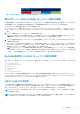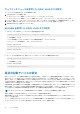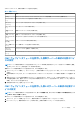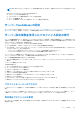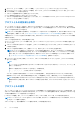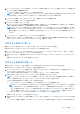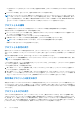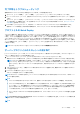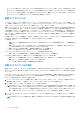Users Guide
Table Of Contents
- PowerEdge FX2およびFX2s向けDell Chassis Management Controllerバージョン2.0 ユーザーズ ガイド
- 目次
- 概要
- CMC のインストールと設定
- CMC ハードウェアの取り付け
- シャーシ設定のチェックリスト
- デイジーチェーン FX2 CMC ネットワーク接続
- 管理ステーションからのリモートアクセスソフトウェアの使用
- リモート RACADM のインストール
- Windows 管理ステーションへのリモート RACADM のインストール
- Linux 管理ステーションへのリモート RACADM のインストール
- Linux 管理ステーションからのリモート RACADM のアンインストール
- ウェブブラウザの設定
- CMC ファームウェアのダウンロードとアップデート
- シャーシの物理的な場所とシャーシ名の設定
- CMC の日付と時刻の設定
- シャーシ上のコンポーネントを識別するための LED の設定
- CMC プロパティの設定
- 前面パネルの設定
- サーバーモードでのシャーシ管理の設定
- CMC ハードウェアの取り付け
- CMC へのログイン
- ファームウェアをアップデートしている
- 署名済みの CMC ファームウェアイメージ
- CMC ファームウェアのダウンロード
- 現在インストールされているファームウェアのバージョンの表示
- CMC ファームウェアのアップデート
- DUP を使用した CMC のアップデート
- シャーシインフラストラクチャファームウェアのアップデート
- サーバー iDRAC ファームウェアのアップデート
- ウェブインタフェースを使用したサーバー iDRAC ファームウェアのアップデート
- サーバーコンポーネントファームウェアのアップデート
- Lifecycle Controller の有効化
- CMC ウェブインタフェースを使用した、サーバーコンポーネントファームウェアのアップデートタイプの選択
- ファームウェアアップデートのためのコンポーネントのフィルタ
- ファームウェアインベントリの表示
- CMC ウェブインタフェースを使用したシャーシインベントリレポートの保存
- CMC ウェブインタフェースを使用したネットワーク共有の設定
- Lifecycle Controller のジョブ操作
- サーバーコンポーネントファームウェアの再インストール
- サーバーコンポーネントファームウェアのロールバック
- サーバーコンポーネントファームウェアのアップグレード
- CMC ウェブインタフェースを使用した、ファイルからのサーバーコンポーネントファームウェアのアップグレード
- ネットワーク共有を使用したサーバーコンポーネントのシングルクリックアップデート
- ネットワーク共有アップデートモードを使用するための前提条件
- CMC ウェブインタフェースを使用した、ネットワーク共有からのサーバーコンポーネントファームウェアのアップグレード
- スケジュールされたサーバーコンポーネントファームウェアジョブの削除
- CMC を使用した iDRAC ファームウェアのリカバリ
- シャーシ情報の表示とシャーシとコンポーネントの正常性状態の監視
- CMC の設定
- CMC ネットワークインタフェースアドレスの DHCP の有効化または無効化
- DNS IP アドレス用 DHCP の有効化または無効化
- 静的 DNS IP アドレスの設定
- CMC ネットワーク LAN 設定の表示と変更
- IPv4 および IPv6 DNS の設定
- オートネゴシエーション、二重モード、ネットワーク速度の設定(IPv4 と IPv6)
- 管理ポート 2 の設定
- RACADM を使用した管理ポート 2 の設定
- 連邦情報処理標準(FIPS)
- サービスの設定
- CMC 拡張ストレージカードの設定
- シャーシグループのセットアップ
- シャーシ構成プロファイル
- シャーシ設定プロファイルを使用した RACADM での複数の CMC の設定
- RACADM を使用した複数の CMC の設定
- サーバーの設定
- スロット名の設定
- iDRAC ネットワークの設定
- 最初の起動デバイスの設定
- スレッドのネットワークアップリンクの設定
- リモートファイル共有の導入
- サーバー FlexAddress の設定
- サーバー設定複製を使用したプロファイル設定の実行
- プロファイルページへのアクセス
- 保存済みプロファイルの管理
- プロファイルの追加または保存
- プロファイルの適用
- プロファイルのインポート
- プロファイルのエクスポート
- プロファイルの編集
- プロファイル設定の表示
- 保存済みプロファイル設定の表示
- プロファイルログの表示
- 完了状態とトラブルシューティング
- プロファイルの Quick Deploy
- サーバープロファイルのスロットへの割り当て
- 起動 ID プロファイル
- 起動 ID プロファイルの保存
- 起動 ID プロファイルの適用
- 起動 ID プロファイルのクリア
- 保存起動 ID プロファイルの表示
- 起動 ID プロファイルのインポート
- 起動 ID プロファイルのエクスポート
- 起動 ID プロファイルの削除
- 仮想 MAC アドレスプールの管理
- MAC プールの作成
- MAC アドレスの追加
- MAC アドレスの削除
- MAC アドレスの非アクティブ化
- シングルサインオンを使った iDRAC の起動
- サーバーステータスページからのリモートコンソールの起動
- ストレージスレッドの設定
- アラートを送信するための CMC の設定
- ユーザーアカウントと権限の設定
- シングルサインオンまたはスマートカードログイン用 CMC の設定
- システム要件
- シングルサインオンまたはスマートカードログインの前提条件
- Kerberos Keytab ファイルの生成
- Active Directory スキーマ用の CMC の設定
- SSO ログイン用のブラウザの設定
- スマートカードでログインするためのブラウザの設定
- RACADM を使用した Active Directory ユーザー用 CMC SSO ログインまたはスマートカードログインの設定
- ウェブインタフェースを使用した Active Directory ユーザーの CMC SSO またはスマートカードログインの設定
- Keytab ファイルのアップロード
- RACADM を使用した Active Directory ユーザー用 CMC SSO ログインまたはスマートカードログインの設定
- コマンドラインコンソールを使用するための CMC の設定
- FlexAdress および FlexAddress Plus カードの使用
- ファブリックの管理
- VLAN Manager の使用
- 電力の管理と監視
- PCIe スロットの設定
- トラブルシューティングとリカバリ
- よくあるお問い合わせ(FAQ)
ウェブインタフェースを使用した iDRAC VLAN タグの設定
サーバーに VLAN を設定するには、次の手順を実行します。
1. 次のいずれかのページに移動します。
● 左ペインで、[シャーシ概要] > [ネットワーク] > [ VLAN] をクリックします。
● 左ペインで、[シャーシ概要] > [サーバー概要] をクリックし、[セットアップ] > [ VLAN] をクリックします。
2. [VLAN タグ設定] ページの [iDRAC] セクションで、各サーバーに対して VLAN を有効にし、優先順位を設定して、ID を入
力します。詳細については、『CMC for Dell PowerEdge FX2/FX2s オンラインヘルプ』を参照してください。
3. 設定を保存するには、[適用] をクリックします。
RACADM を使用した iDRAC VLAN タグの設定
● 次のコマンドで、特定のサーバーの VLAN ID と優先順位を指定します。
racadm setniccfg -m server-<n> -v <VLAN id> <VLAN priority>
<n> の有効値は 1~4 です。
<VLAN> の有効値は 1~4000、および 4021~4094 の範囲の数値です。デフォルトは 1 です。
<VLAN priority> の有効値は 0~7 です。デフォルトは 0 です。
たとえば、次のとおりです。
racadm setniccfg -m server-1 -v 1 7
たとえば、次のとおりです。
● サーバー VLAN を削除するには、指定したサーバーのネットワークの VLAN 機能を無効にします。
racadm setniccfg -m server-<n> -v
<n> の有効値は 1~16 です。
たとえば、次のとおりです。
racadm setniccfg -m server-1 -v
最初の起動デバイスの設定
各サーバーについて、CMC の最初の起動デバイスを指定できます。これはサーバーの実際の最初の起動デバイスでなくてもよく、
またそのサーバー上に存在するデバイスを示すものでなくてもかまいません。ここで指定するのは、CMC によってサーバーに送
信され、そのサーバーの最初の起動デバイスとして使用されるデバイスです。このデバイスは、最初のデフォルト起動デバイスと
して設定できるほか、診断の実行や OS の再インストールなどのタスクを実行するためのイメージから起動できるように、1 回限り
の起動デバイスとして設定することもできます。
次回起動のみ、または後続のすべての再起動用に、最初の起動デバイスを設定できます。また、サーバーの最初の起動デバイスも
設定できます。システムは、次回および後続の再起動時に選択されたデバイスから起動し、そのデバイスは CMC ウェブインタフ
ェースまたは BIOS 起動順序から再び変更されない限り、BIOS 起動順序の最初の起動デバイスとして維持されます。
メモ: CMC ウェブインタフェースで最初の起動デバイスの設定は、システム BIOS 起動設定を上書きします。
指定する起動デバイスは存在するもので、ブータブルメディアを含む必要があります。
最初の起動デバイスには、次のデバイスを設定することができますが、デバイスを最初の起動デバイスとして設定するには、[デ
フォルト] を選択します。
サーバー上で実行されているファームウェアバージョンが最初の起動デバイスで使用可能なバージョンと同じである場合に、サー
バーのファームウェアバージョンが上書きされないようにするには、[なし] を選択します。
82 サーバーの設定